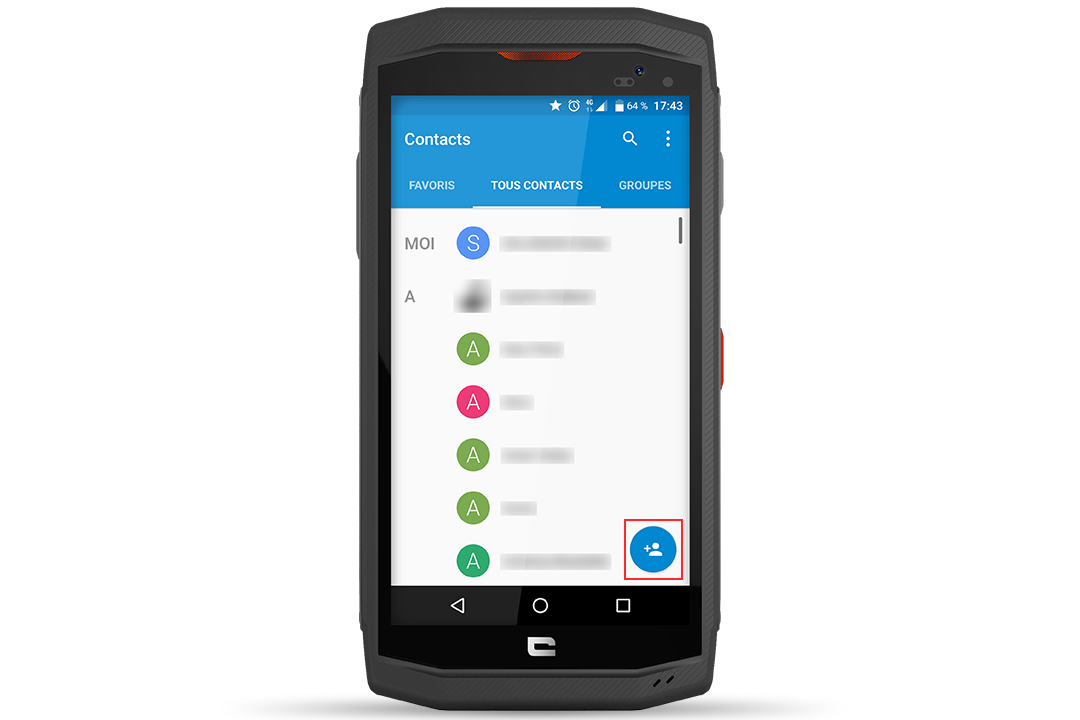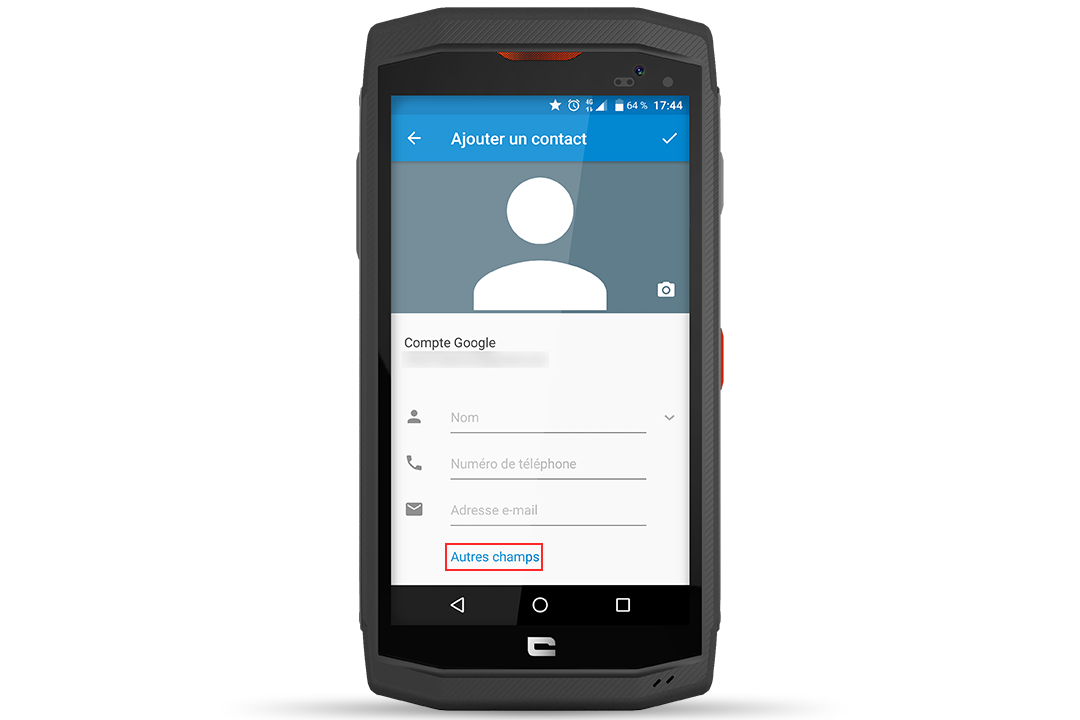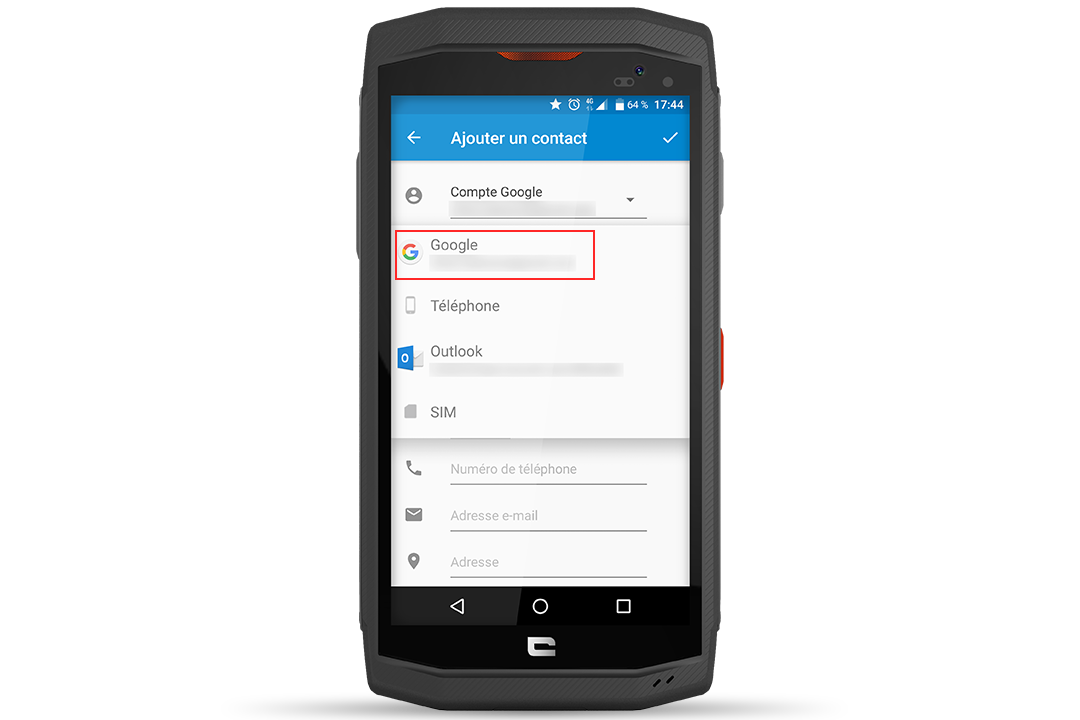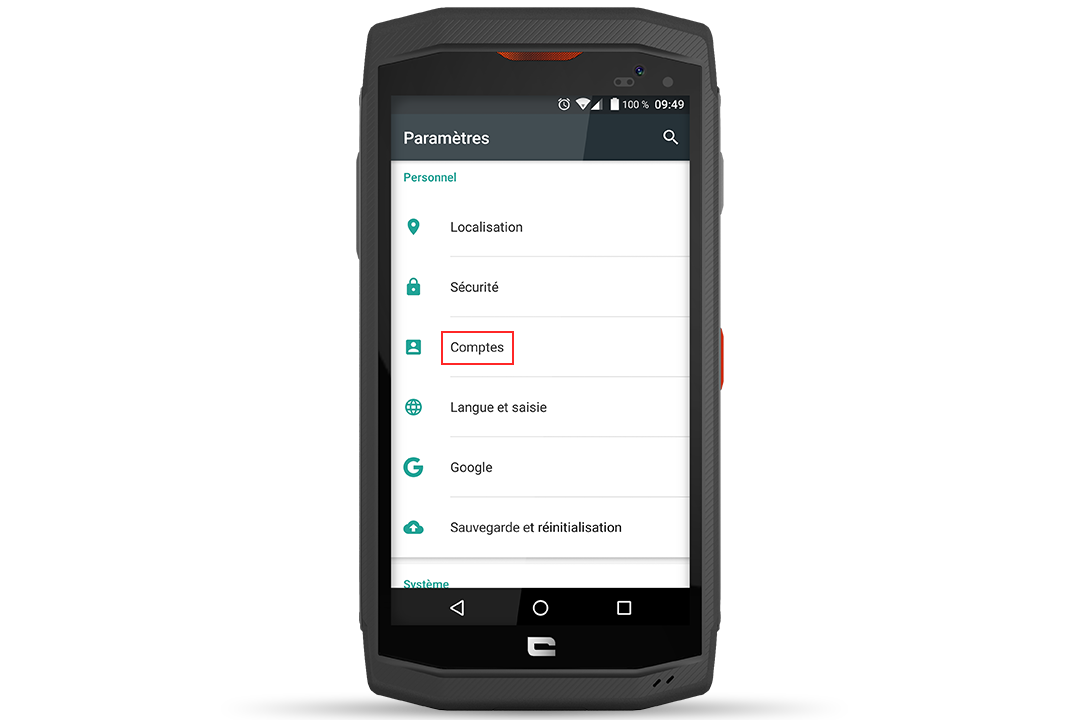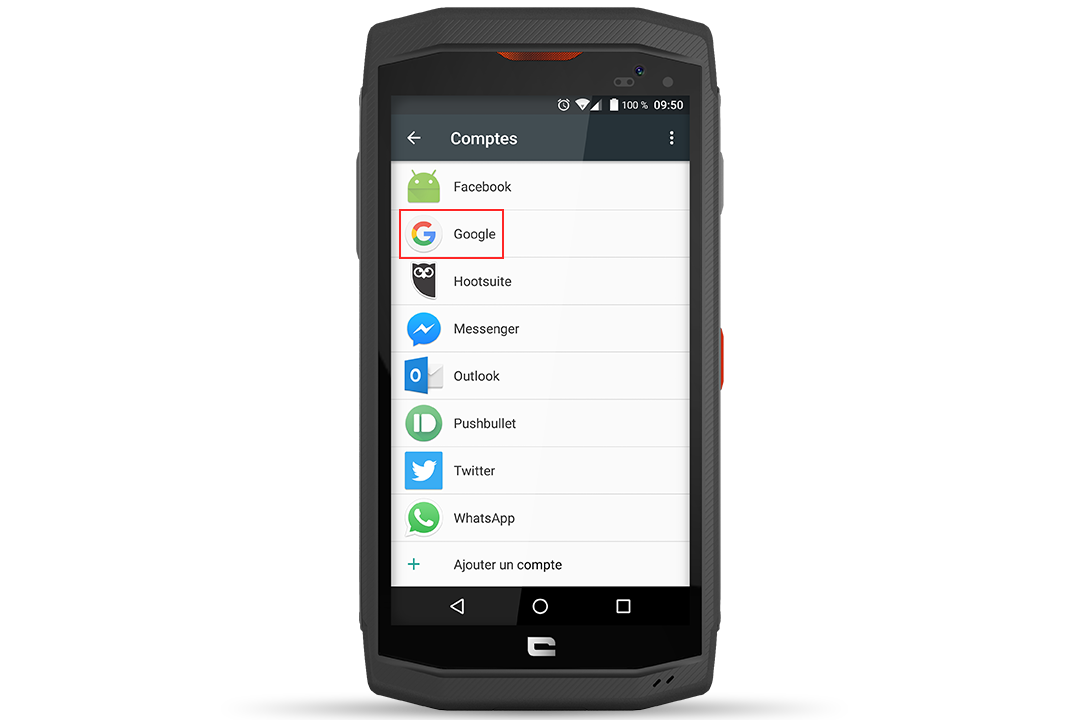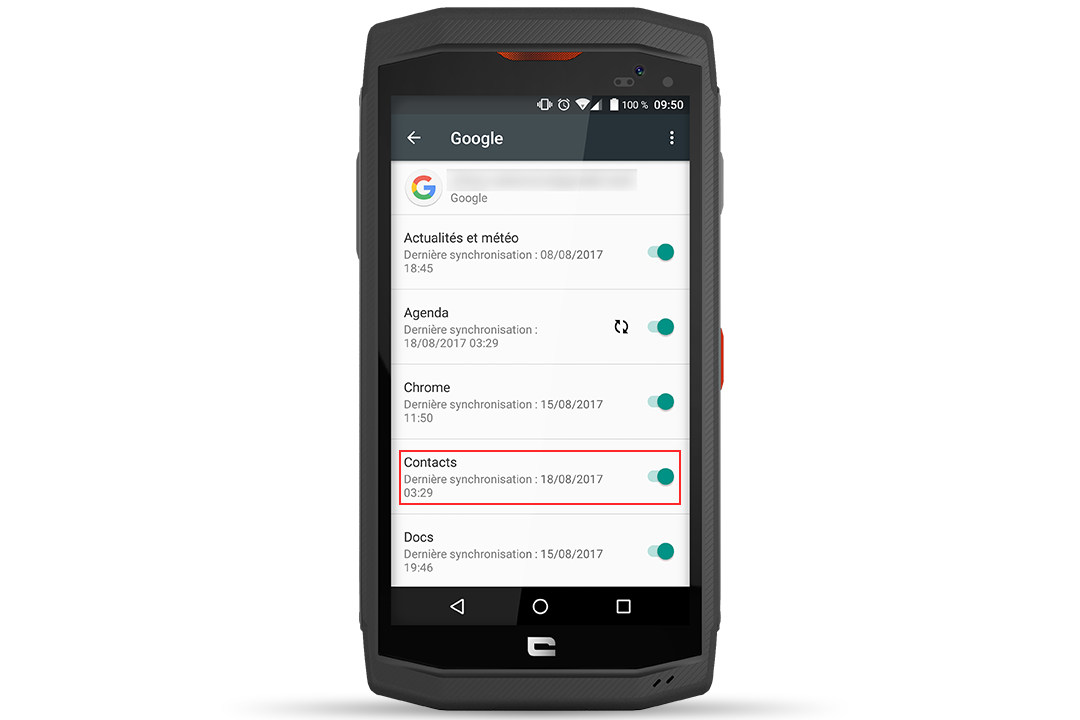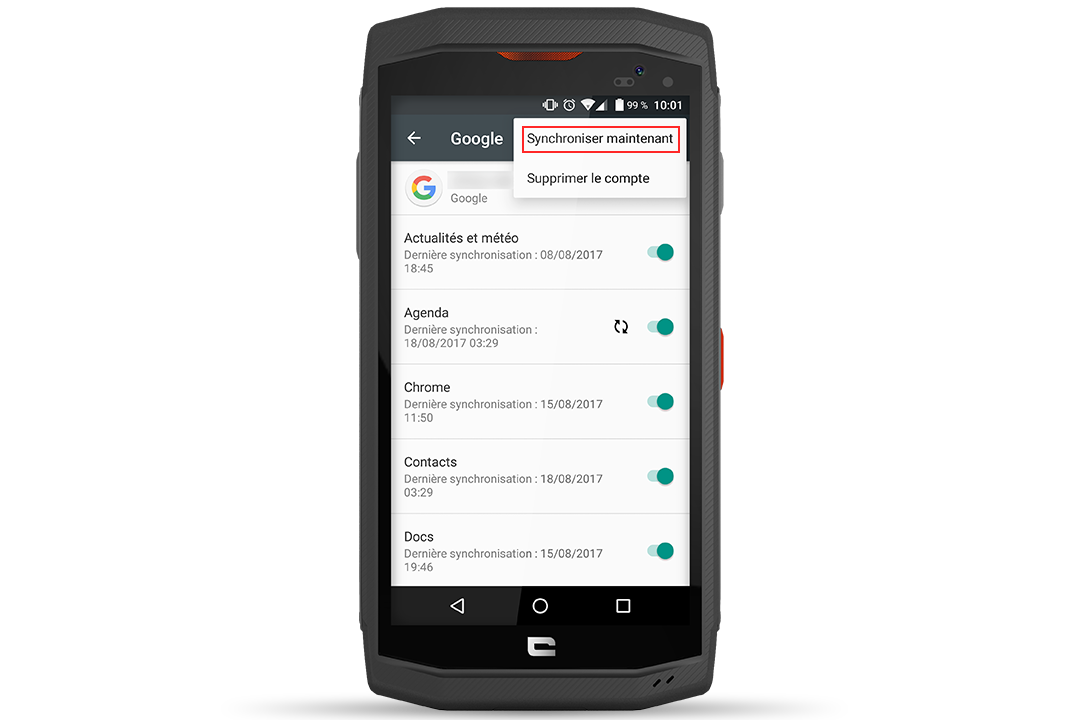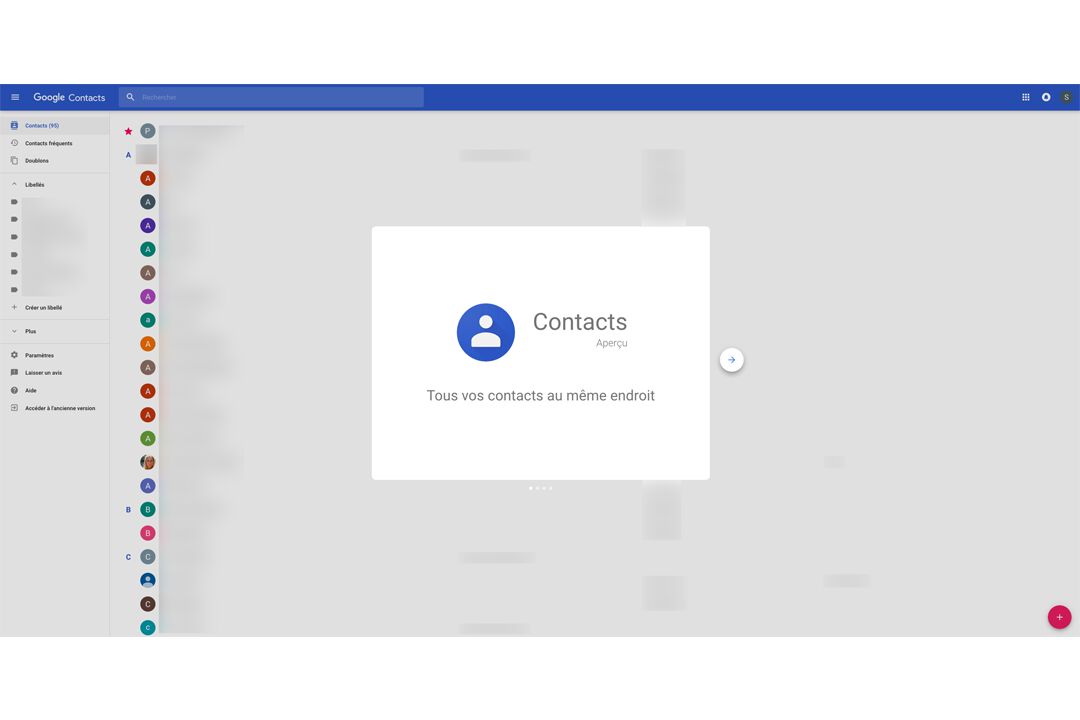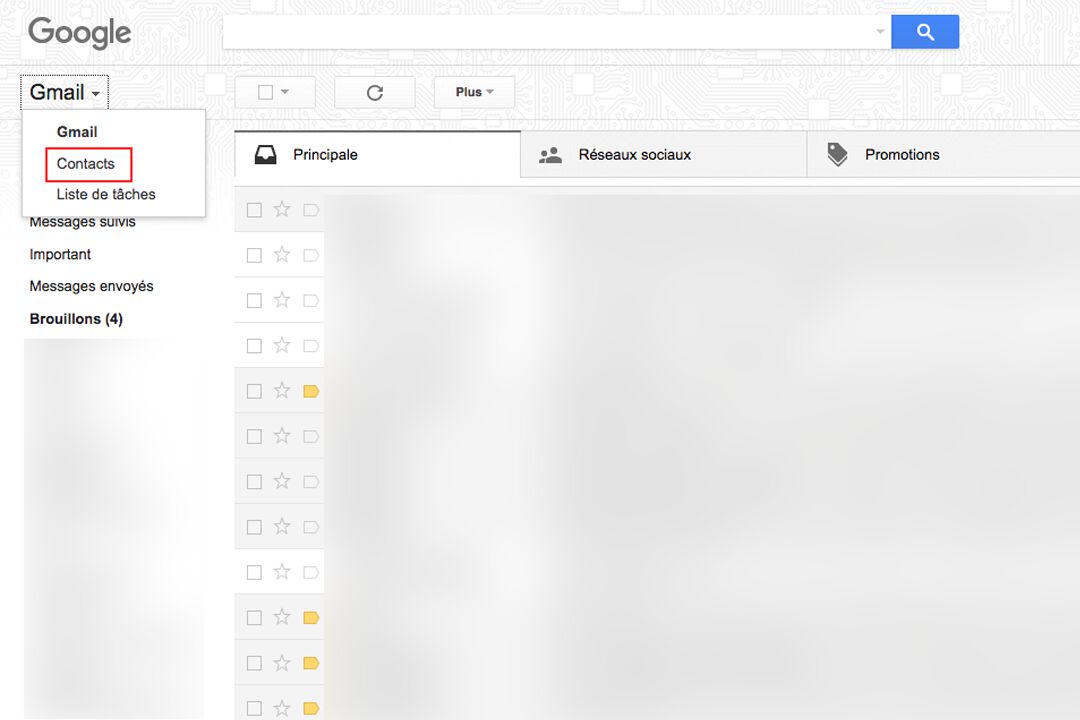Le bon réflexe à avoir
Tout d’abord, prenez soin d’enregistrer vos contacts comme contacts Google et non sur le téléphone. Sinon, ils seront sauvegardés sur la mémoire interne de votre smartphone et ne seront pas synchronisés sur tous vos appareils.
Pour enregistrer par défaut un contact sur votre compte Google Contacts :
- Rendez-vous dans l’application « Contacts » de votre smartphone CROSSCALL*
- Faites comme si vous souhaitiez enregistrer un nouveau contact en cliquant sur l’icône « Ajouter un contact » (en bas à droite de l’écran).
- Une nouvelle fiche apparaît. Cliquez sur « Autres champs ».
- Dans le premier champ vous avez alors la possibilité de l’enregistrer dans « Téléphone », « SIM » ou « Google ». Sélectionnez votre compte Google.
- Désormais, tous les contacts seront automatiquement synchronisés dans votre compte Google Contacts.
*Toutes les explications ont été réalisées avec le TREKKER-X3.
Synchroniser ses contacts
Si toutefois, votre répertoire n’est pas entièrement synchronisé, vous pouvez forcer une synchronisation entre les appareils :
- Rendez-vous dans les « Paramètres » de votre smartphone CROSSCALL.
- Dans la section « Comptes », puis « Google », vérifiez que le champ « Contacts » est bien activé ou alors cliquez sur « Synchroniser maintenant » (trois petits points en haut à droite de votre écran).
Connectez-vous ensuite sur le site Google Contacts avec votre compte Gmail (le même que celui utilisé sur votre smartphone), pour vérifier que l’intégralité de vos contacts a bien été enregistré.
Vous avez aussi accès à votre répertoire via votre boite de réception Gmail. Cliquez sur « Gmail » (en haut à gauche) puis sur « Contacts » et vous arriverez sur la page Google Contacts.
Comparez la liste affichée sur le site avec vos contacts présents sur votre smartphone. S’il en manque quelques-uns, cela signifie peut-être que certains de vos contacts sont enregistrés seulement sur votre téléphone et non en tant que contacts Google.
Si les contacts sont bien estampillés Google, synchronisez à nouveau et attendez.
Après l’importation, des doublons apparaîtront certainement dans votre liste de contacts. Google devrait vous proposer de les supprimer. Mais si ce n’est pas le cas, cliquez sur « Plus » dans le menu latéral puis sur l’option « Rechercher les doublons ».
équipement utilisé

 Choisissez votre pays et votre langue
Choisissez votre pays et votre langue